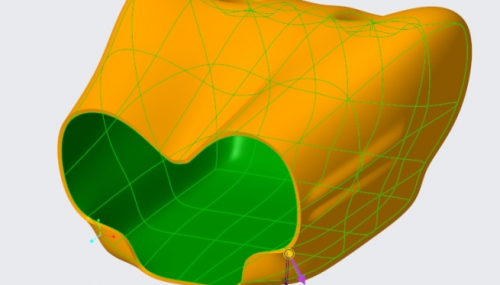
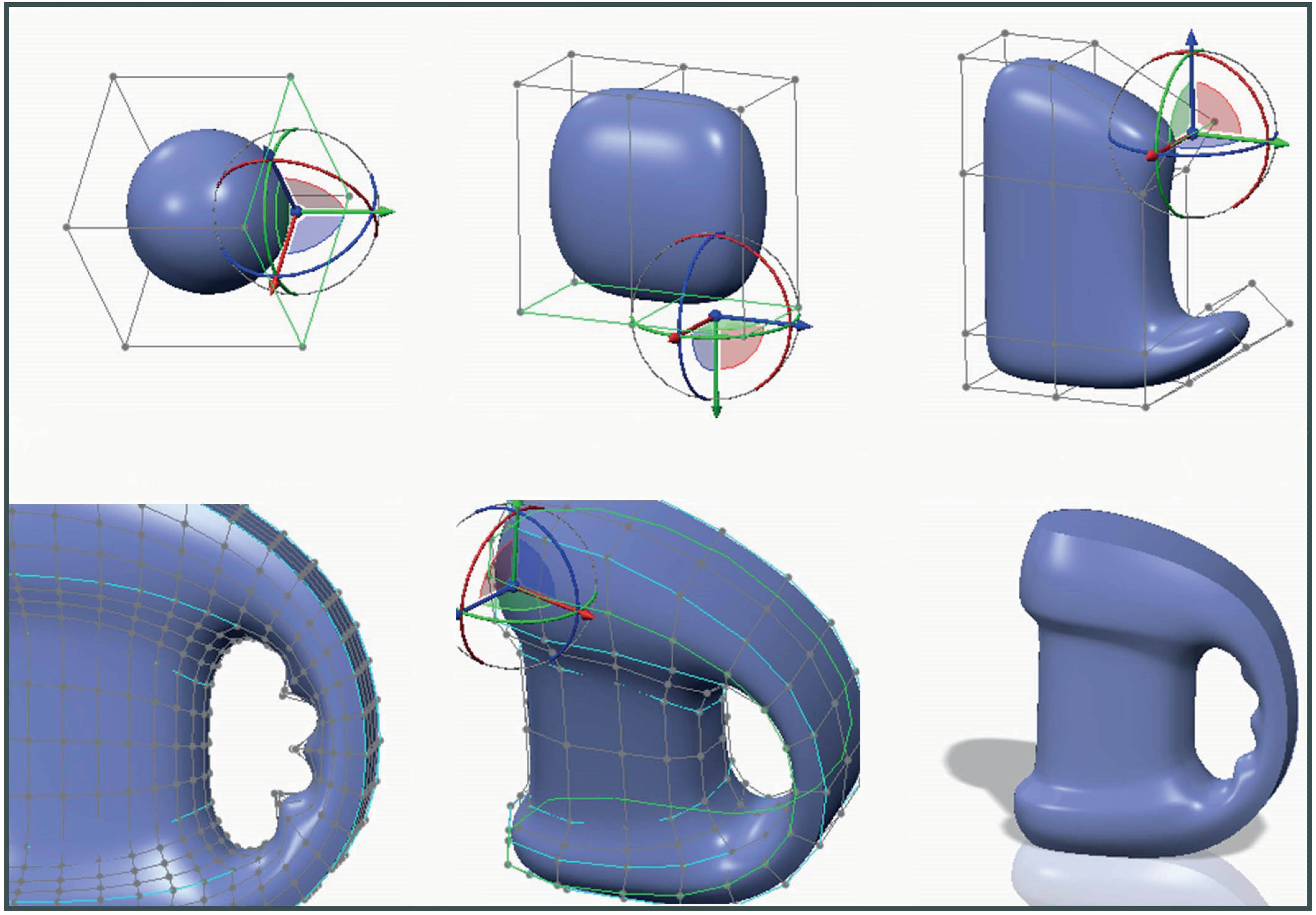
W czasach coraz bardziej wymagających klientów, modelowanie powierzchniowe coraz częściej staje się głównym narzędziem pracy konstruktora, zwłaszcza gdy ten odpowiedzialny jest za wygląd produktu, za jego design. Ze względu na skomplikowane powierzchnie i operacje na nich wykonywane, ten sposób modelowania wymaga ogromnej wiedzy i doświadczenia. Takie modelowanie jest również bardzo pracochłonne, co prowadzi do szukania rozwiązań, które przyśpieszą ten proces. Cecha Freestyle, dostępna już w podstawowej licencji Creo Parametric, to idealne rozwiązanie dla tego typu zagadnień.
Cechę Freestyle wprowadzono w pierwszej odsłonie Creo, promując ją jako narzędzie koncepcyjne, służące do szybkiego tworzenia modeli nieparametrycznych, które można wykorzystać do rozważań na temat ostatecznego kształtu produktu, sprawdzenia przybliżonej objętości materiału potrzebnego do jego wykonania czy innych właściwości modelu. Jej główną zaletą jest możliwość pracowania bezpośrednio na powierzchni obiektu w bardzo intuicyjny sposób. Nie musimy tu, jak w przypadku tradycyjnego podejścia do tego typu modelowania, dbać o poprawne zdefiniowanie krzywych, na których „rozłożymy” projektowane powierzchnie. Oczywiście ten głównie parametryczny sposób modelowania daje nam wiele korzyści na późniejszych etapach wykańczania produktu, jednak do celów koncepcyjnych jest zbyt praco- i czasochłonny.
Jak w takim razie działa się w Creo Freestyle? Szybko, bezpośrednio i bardzo intuicyjnie. Użytkownik może zacząć od zaimportowania obrazu, który posłuży jako pierwowzór kształtu projektowanego obiektu i działać na jego podstawie, wychodząc od prymitywnych, zdefiniowanych kształtów Freestyle lub zaimportować wcześniej utworzony w PTC Creo (save a copy *.obj) bądź pochodzący np. z Autodesk Maya czy 3D Studio Max plik typu *.obj.
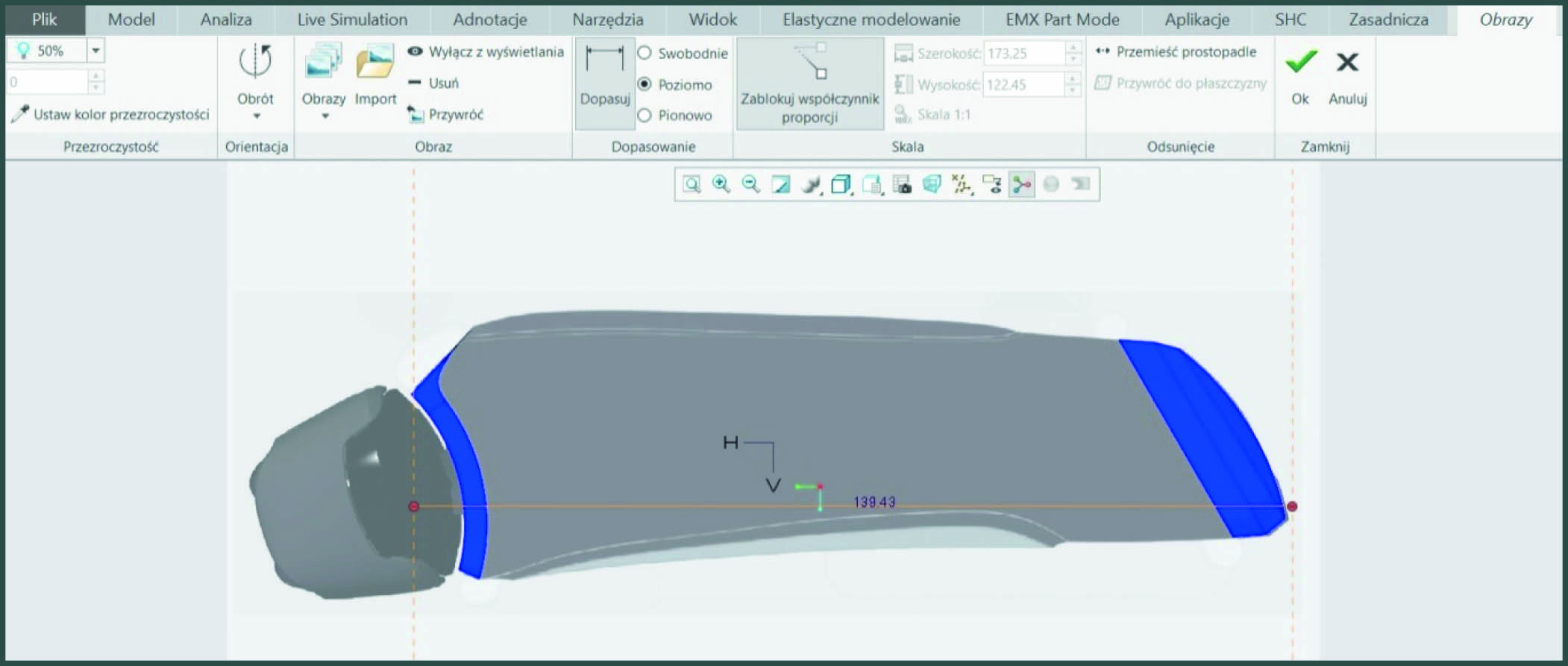
Obrazów oczywiście może być kilka, umieszczonych na różnych płaszczyznach. Dzięki nim otrzymujemy rzuty modelowanego obiektu (Rys. 3).
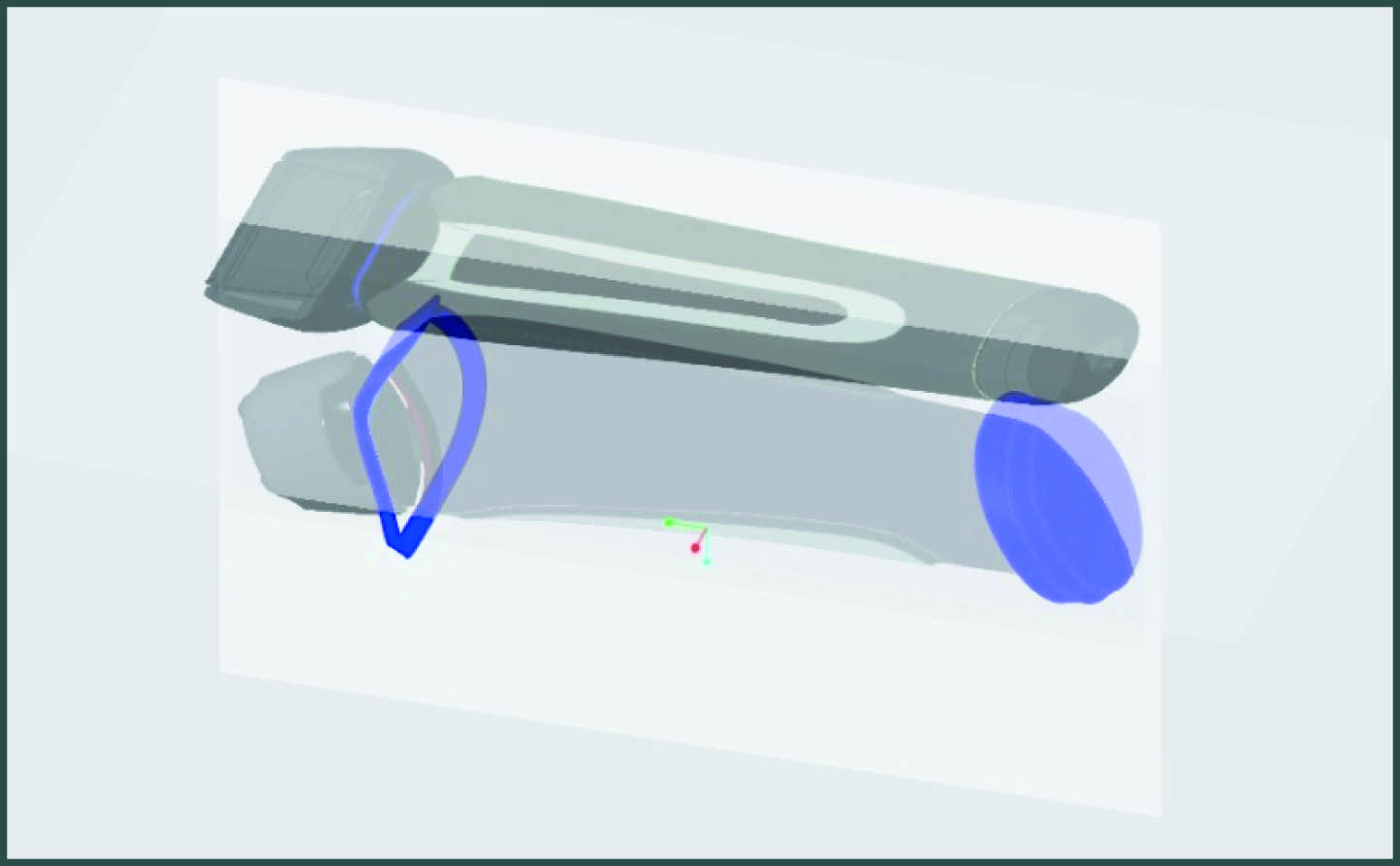
Następnym krokiem może być (ale nie musi) zamodelowanie parametrycznych odniesień, do których możemy przyłączyć się powierzchniami modelowanymi swobodnie przy użyciu Freestyle (Rys. 4). Sposoby i możliwości tego rodzaju połączeń opisuję w dalszej części artykułu.
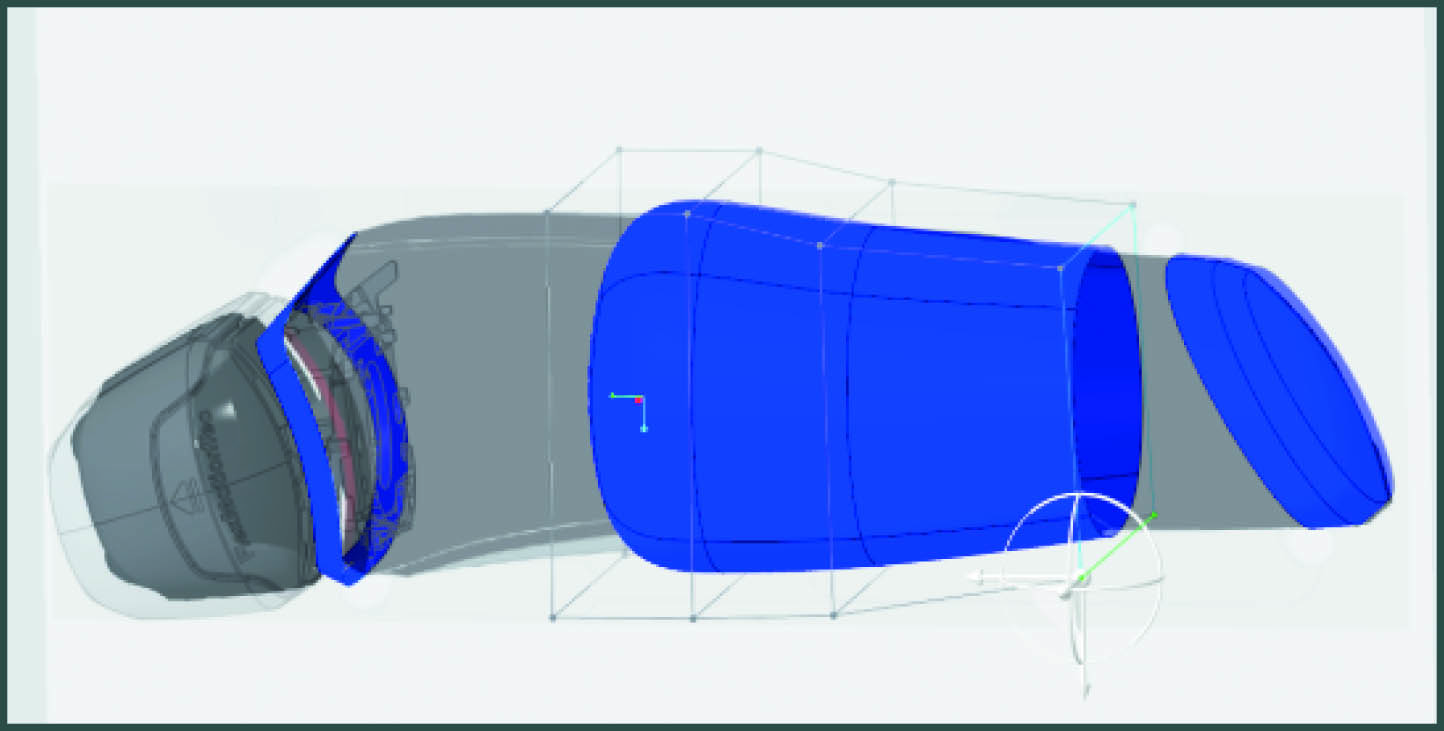
Wchodząc do cechy Freestyle, musimy wybrać prymityw, od którego zaczniemy modelowanie. Mamy do wyboru 2 typy kształtów: płaskie i przestrzenne (Rys.5). W środowisku Creo oba typy jesteśmy w stanie przekształcić w modele bryłowe jednym kliknięciem. Płaski poprzez nadanie grubości, przestrzenny poprzez wypełnienie domkniętej powierzchni materiałem przy użyciu narzędzia Solidify.
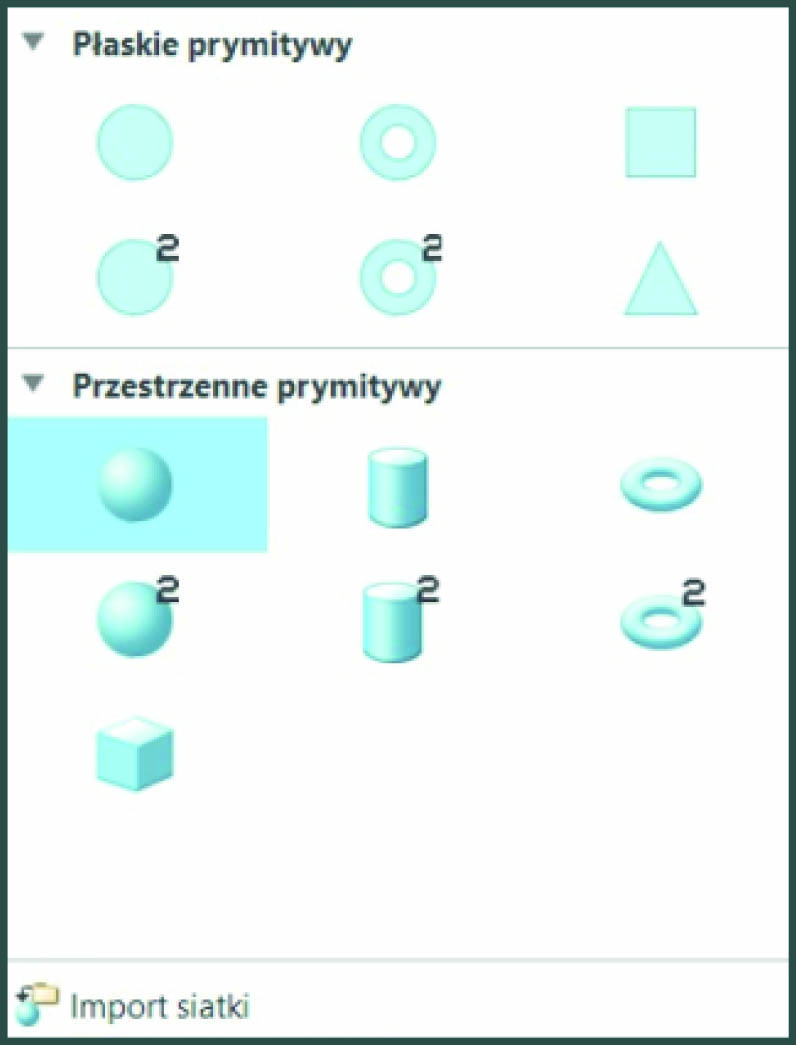
Następnie, by nadać ostateczny kształt naszemu modelowi, możemy użyć standardowych narzędzi modelowania bryłowego bądź powierzchniowego dostępnych w Creo. Najłatwiej takie podejście przedstawić na przykładzie. Na rysunku poniżej (Rys. 6) przedstawiono schemat działania w Creo Freestyle. Wybieramy prymityw, który możemy zwielokrotnić, uzyskując tym samym podstawowy gabaryt modelu. Formując obiekt przy pomocy siatki kontrolnej, zbliżamy się do kształtu, który chcemy osiągnąć. Wykorzystując kolejne narzędzia dostępne wewnątrz cechy Freestyle, dopracowujemy naszą geometrię skalując ją, łącząc poszczególne ściany ze sobą, dzieląc płaty powierzchni czy krawędzie, by uzyskać wymaganą gęstość siatki, potrzebną do dokładniejszego manipulowania naszym obiektem. Wszystkie operacje na siatce wykonujemy posługując się intuicyjnym manipulatorem, dzięki czemu praca w tym narzędziu staje się niezwykle szybka i efektywna.
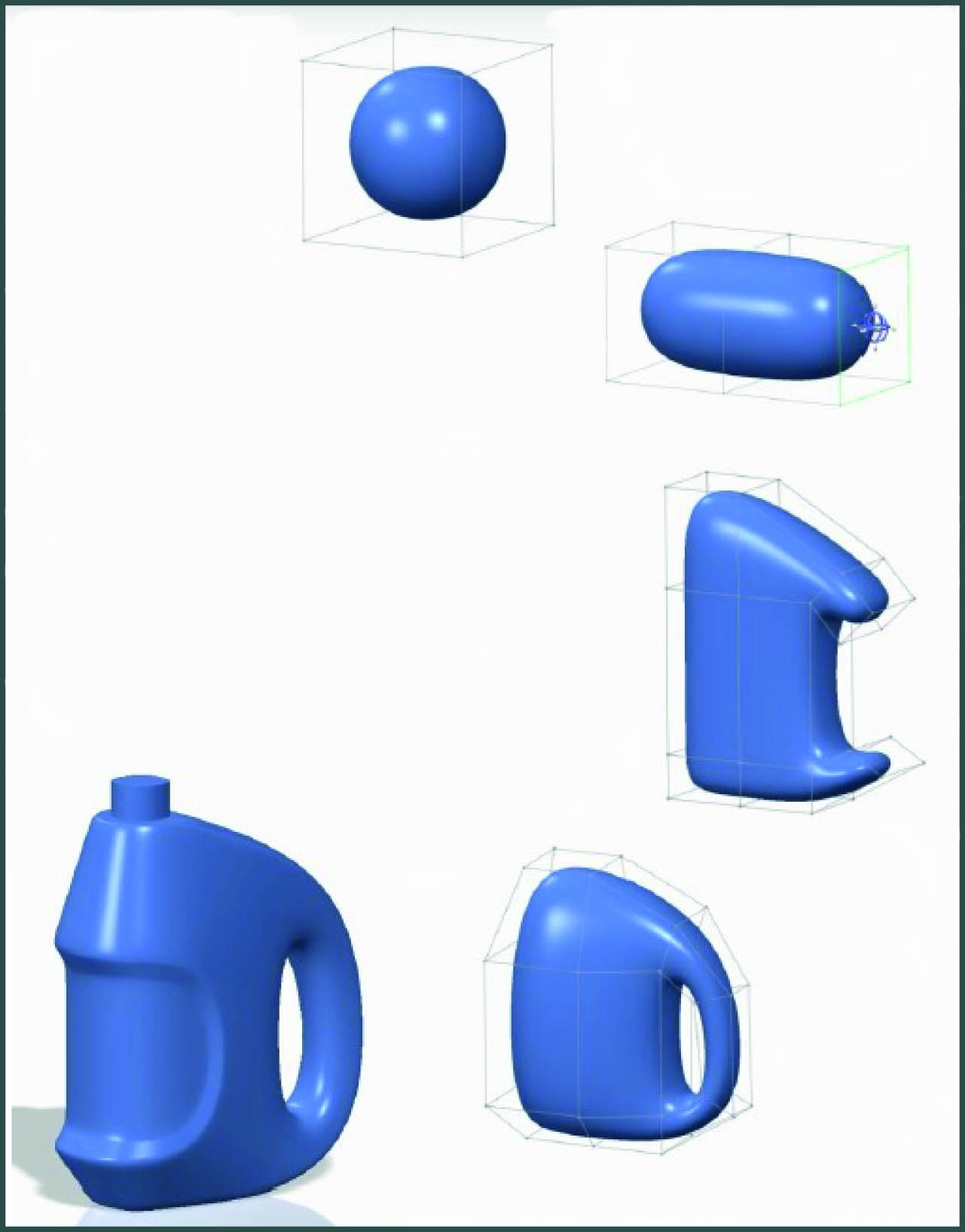
Innym sposobem rozpoczęcia pracy w Creo Freesyle jest import obiektu z rozszerzeniem*.obj. Standardowy import dostępny w Creo Parametric wczyta taki model jako model fasetowy (Rys.7). Działanie na tego typu obiektach w CAD jest utrudnione, gdyż powierzchnie importują się w postaci tzw. siatki trójkątów.
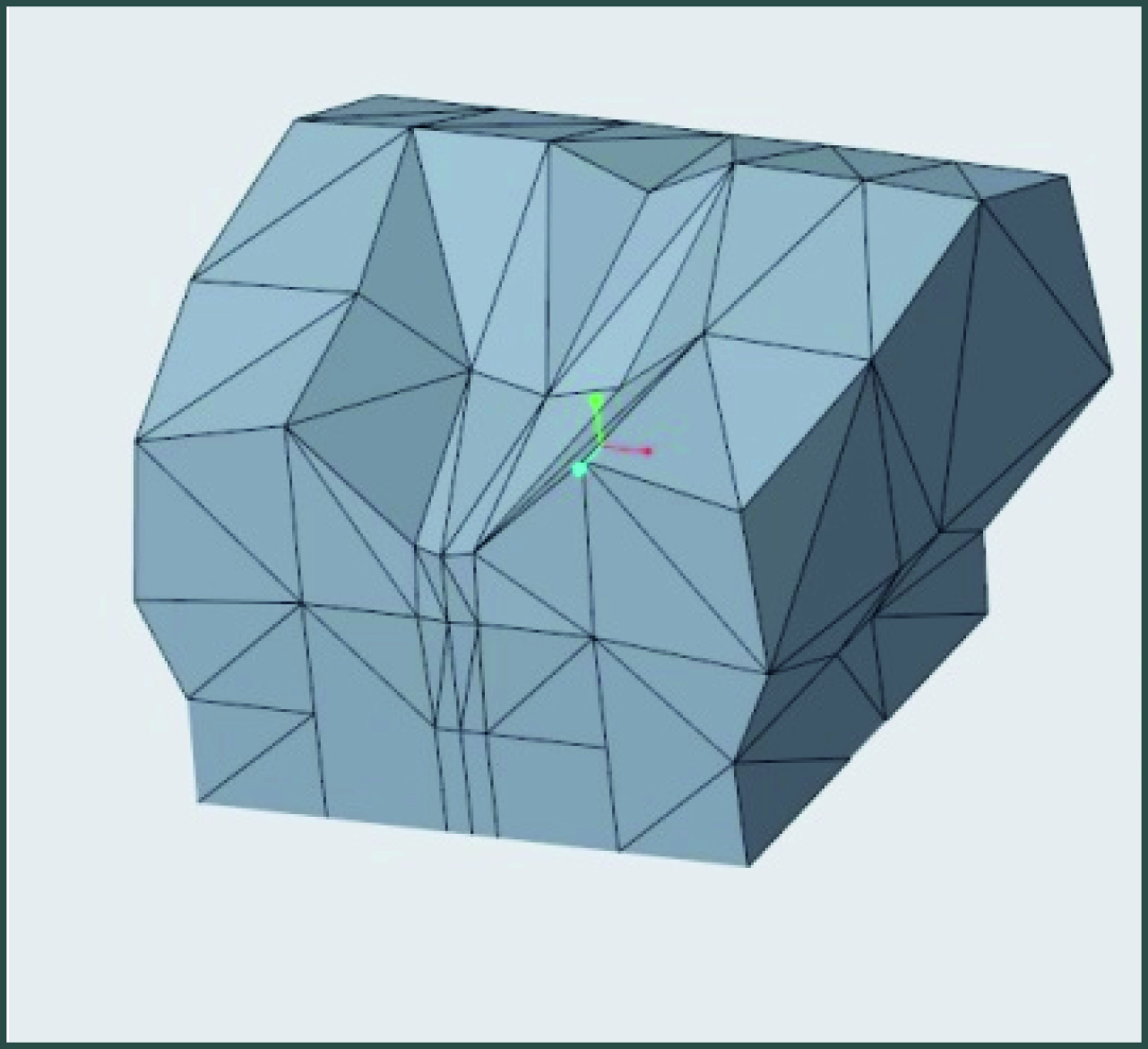
Rys.7
Na rysunku poniżej (Rys. 8) dokładnie widać różnicę podczas standardowego importu oraz wczytania dokładnie tego samego obiektu przy pomocy cechy Freestyle. Obiekt jest wygładzoną powierzchnią, a dzięki dostępnym w cesze Freetyle narzędziom i siatce kontrolnej jesteśmy w stanie od razu dostosować jego geometrię do naszych potrzeb.
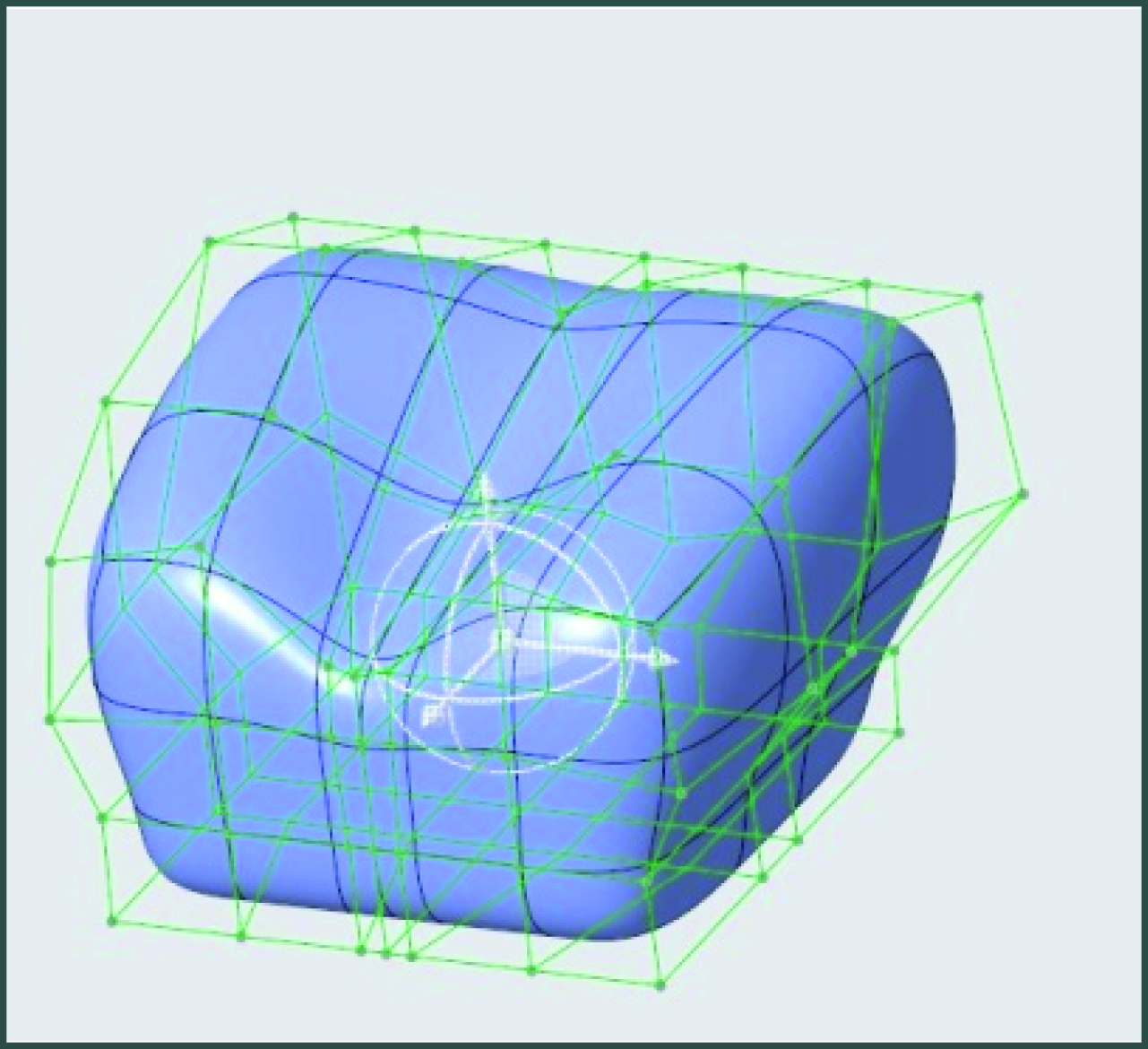
Rys.8
Przykładowy schemat działania przedstawiono poniżej. Import siatki (Rys.9), pozbycie się części geometrii i manipulacja kształtu obiektu w innym miejscu (Rys.10).
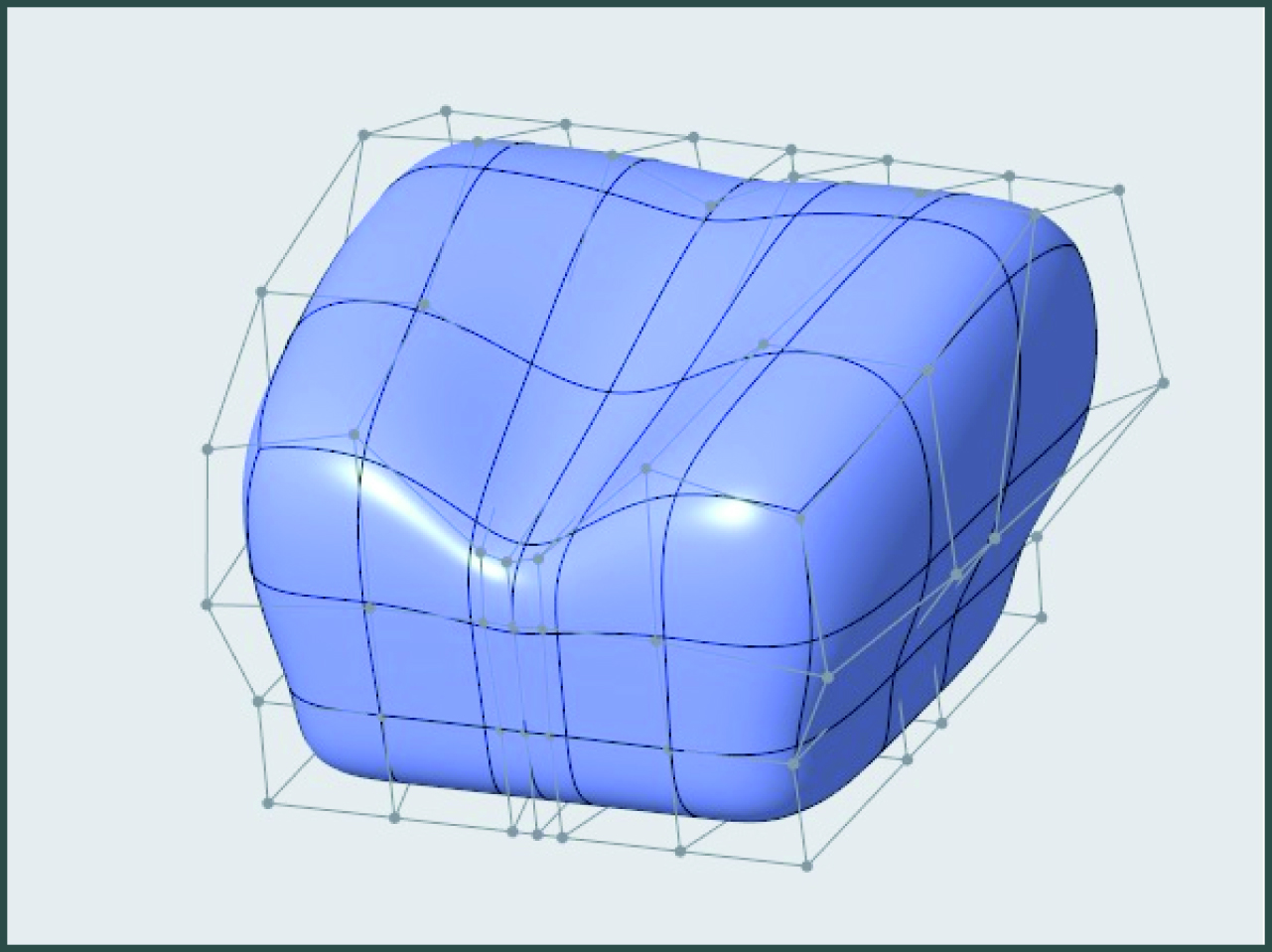
Rys.9
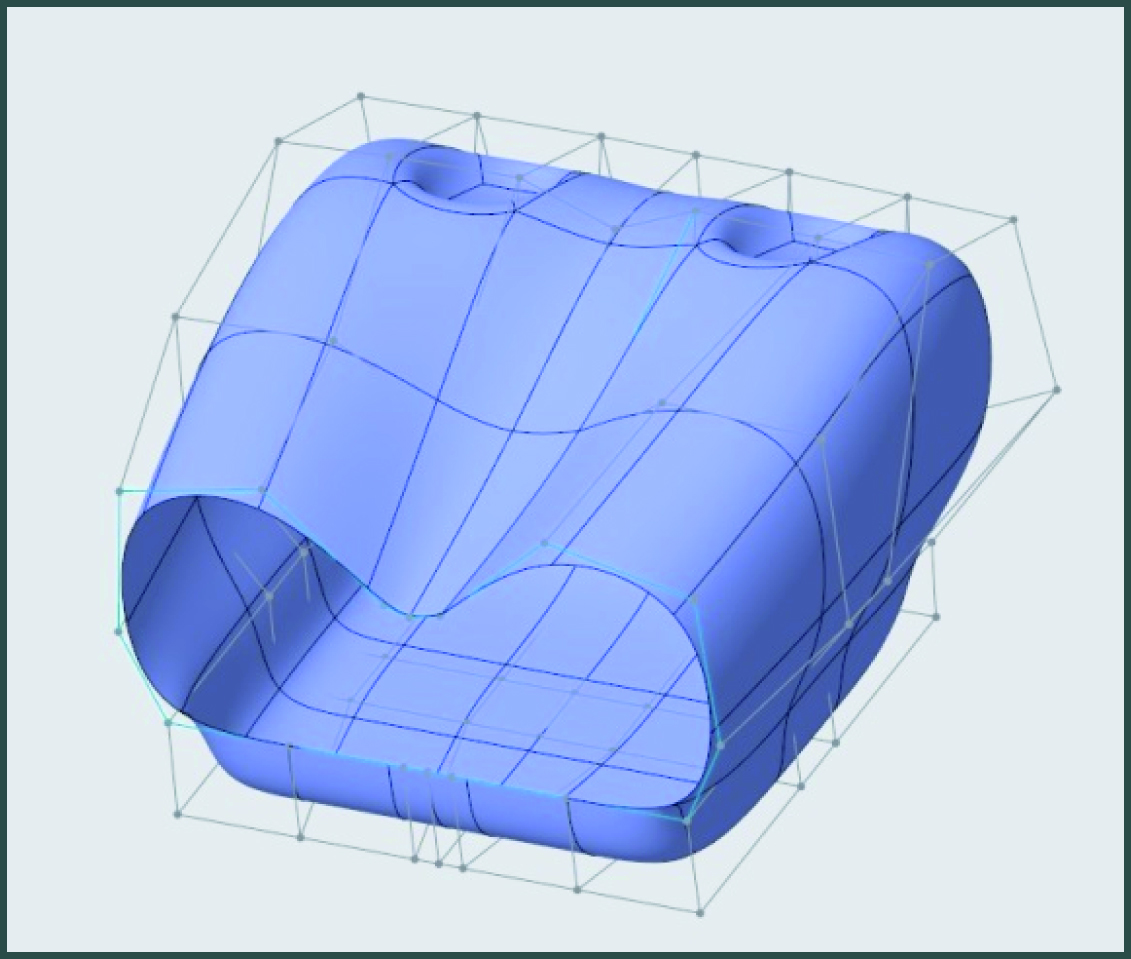
Rys. 10
Automatyczne zagęszczenie siatki, dopracowanie szczegółów i wyjście z cechy Freetyle (Rys.11).
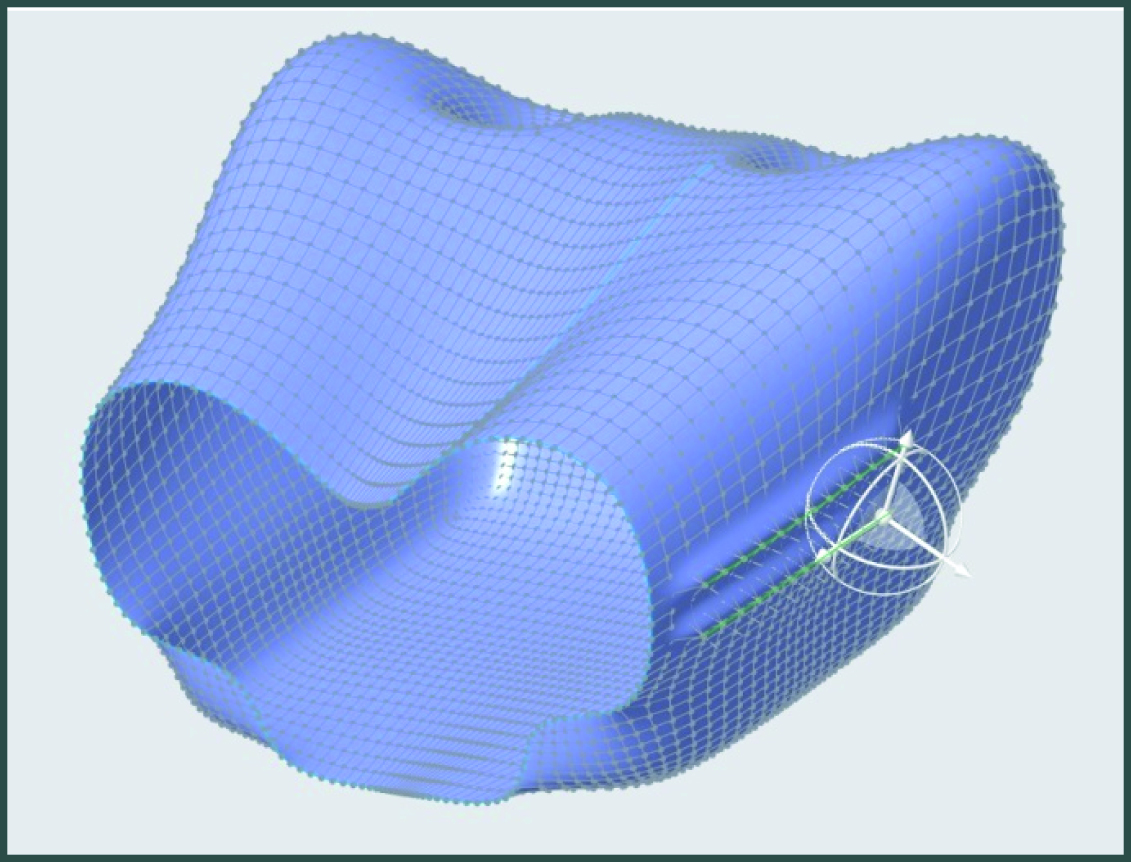
Rys.11
Nadanie grubości odbywa się już w środowisku modelowania bryłowego przy użyciu standardowych narzędzi Creo (Rys.12).
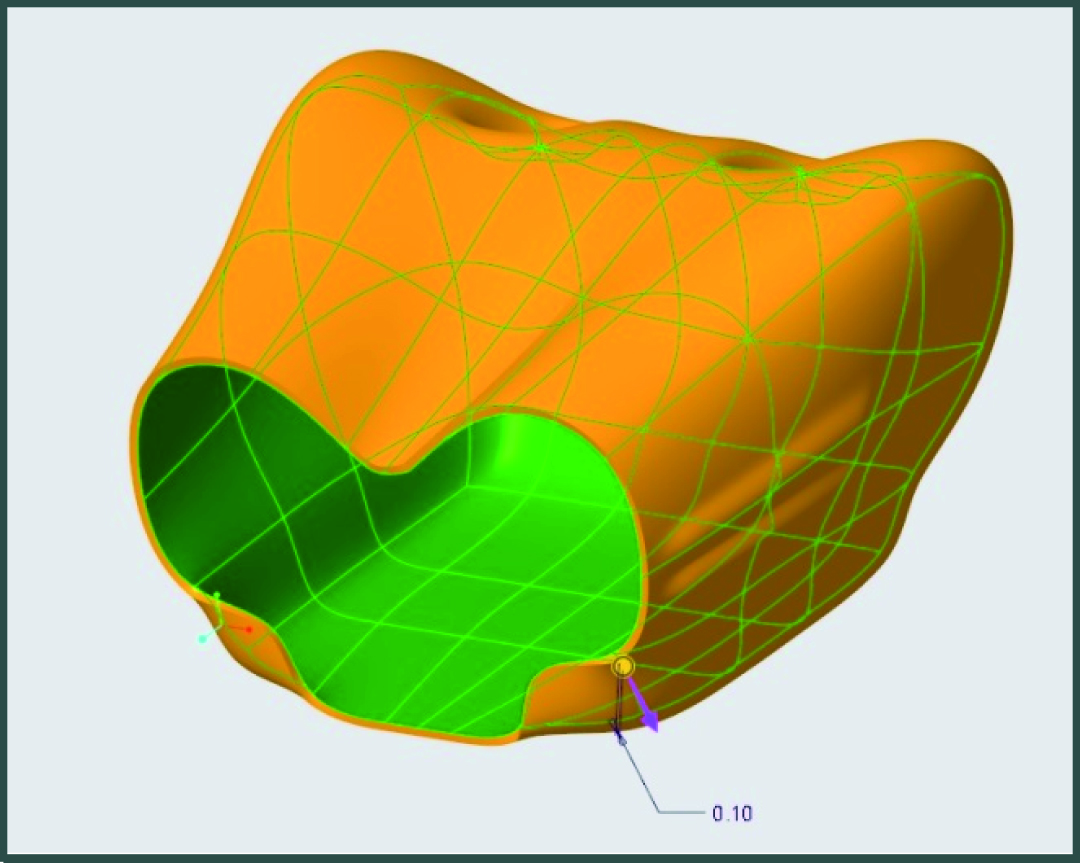
Rys.12
Mówiąc o środowisku pracy warto wspomnieć, że pasek narzędziowy podzielony jest na logiczne grupy, które ułatwiają pracę w środowisku Freestyle (Rys.13). Oczywiście można go w dowolny sposób dostosowywać do własnych potrzeb. Istnieje też sporo skrótów klawiszowych, jak również menu kontekstowe, pojawiające się w momencie dotknięcia elementów siatki kontrolnej. Manipulując jej płatami, krawędziami czy węzłami pośrednio kształtujemy powierzchnię, nad którą aktualnie pracujemy.


Rys.13
Szereg narzędzi wewnątrz cechy Freestyle daje nam ogromne możliwości uzyskania najbardziej wymagających kształtów. Jak wspomniałem wcześniej, ten typ modelowania jest nieparametryczny. Nie znaczy to jednak, że nie można wykorzystać stworzonych w ten sposób modeli w standardowym środowisku parametrycznym, a nawet pośrednio sparametryzować obiekt Freestyle, łącząc tym samym dwie różne metody modelowania.
Poniżej pokazano sposób połączenia powierzchni uzyskanej cechą Freestyle z powierzchnią parametryczną, stworzoną standardowymi technikami (Rys.14). Jak widać, nasz obiekt powinien łączyć się z trzema elementami ramy w taki sposób, by zachować przynajmniej styczność na łączonych powierzchniach.
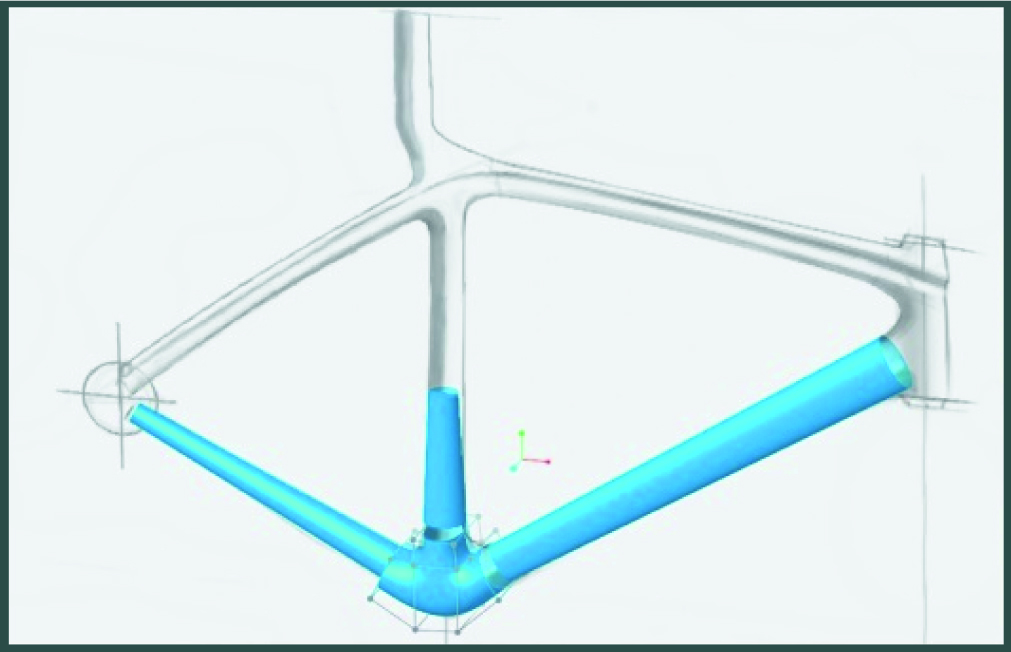
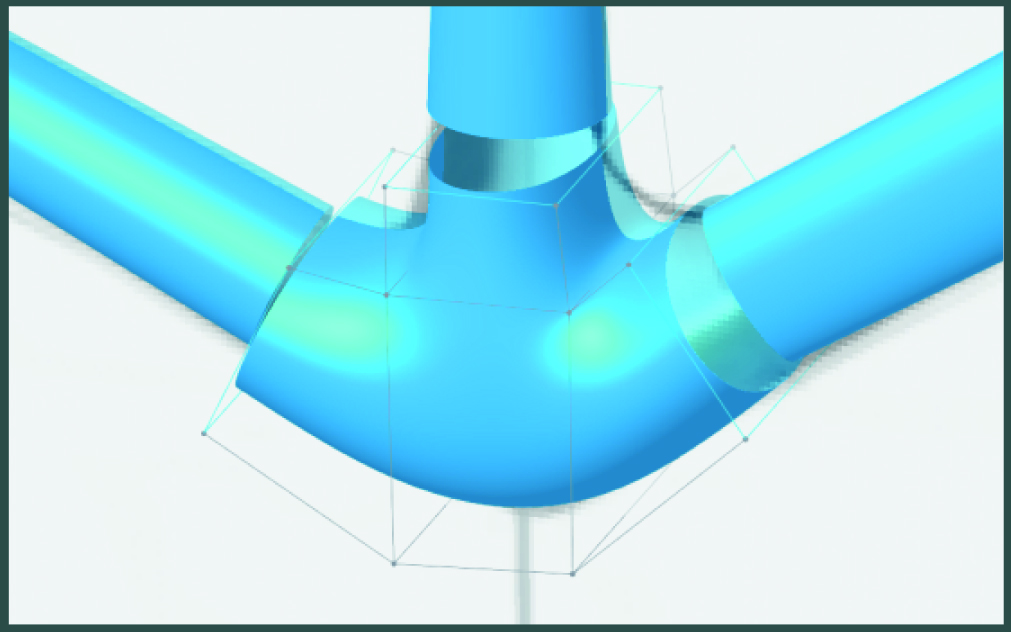
Rys.14
Ten typ połączenia jest jednym z czterech dostępnych bezpośrednio w cesze Freestyle. Zaznaczając krawędzie siatki w miejscu, z którego usunęliśmy jeden płat powierzchni, możemy przy użyciu narzędzia Wyrównaj przypisać warunek styczności na łączonych powierzchniach (Rys.15).
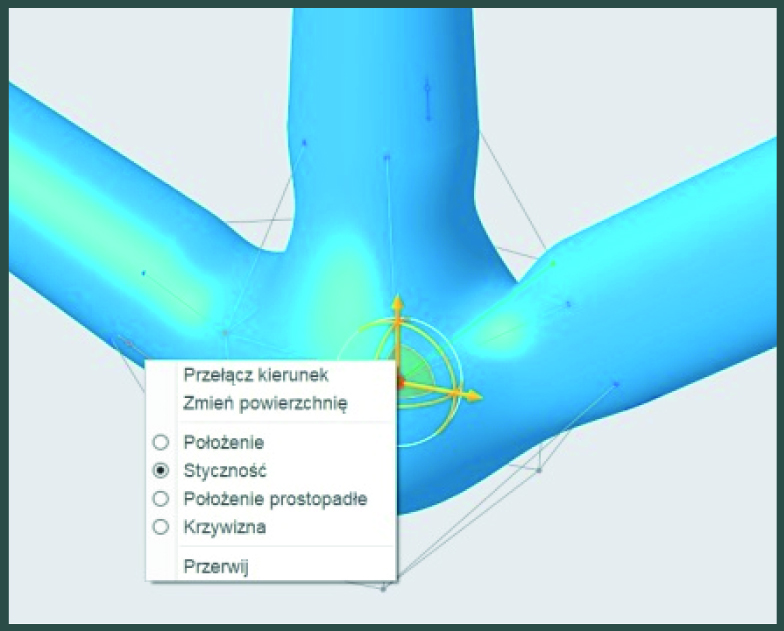
Rys.15
Po wykonaniu takiej operacji możemy pośrednio sterować geometrią Freestyle przy pomocy wymiarów dostępnych w cesze szkicu, z której powstała parametryczna powierzchnia ramy (Rys.16).
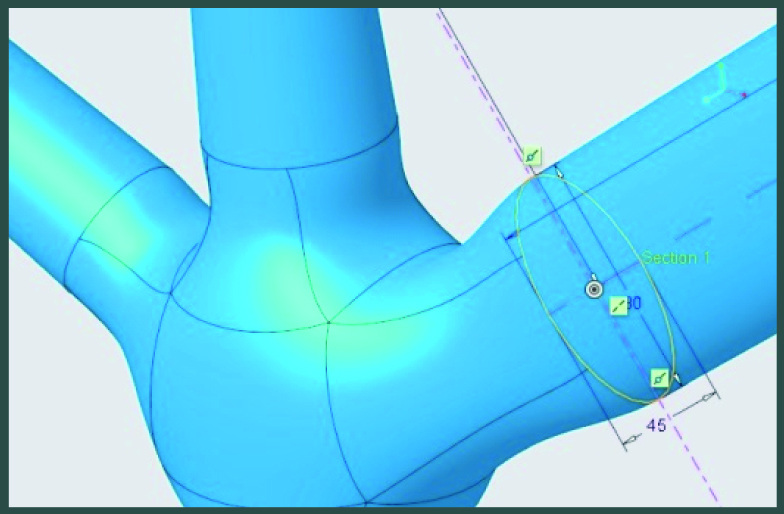
Rys.16
Powierzchnie modelowane przy użyciu cechy Freestyle są czterobrzegowe - mamy więc pewność, że przy ich dalszej obróbce zminimalizujemy problemy występujące przy takich operacjach, jak odsunięcie czy eksport geometrii do innych formatów. W połączeniu ze standardowymi narzędziami modelowania, dostępnymi w Creo Parametric, jak również wykorzystaniem różnego typu analiz podczas etapu modelowania, jesteśmy w stanie stworzyć najbardziej złożone kształty obiektów i wykorzystać je w dalszym procesie projektowania. Wykorzystanie na przykład analizy pochylenia podczas manipulowania geometrią, pozwala wstępnie określić miejsce podziału elementu i stworzyć powierzchnię podziału na dalszych etapach projektowania oprzyrządowania (Rys.17).
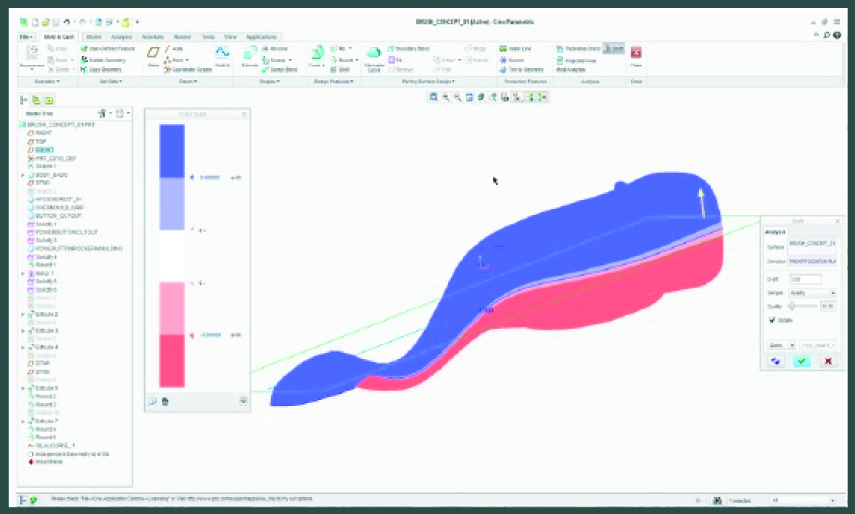
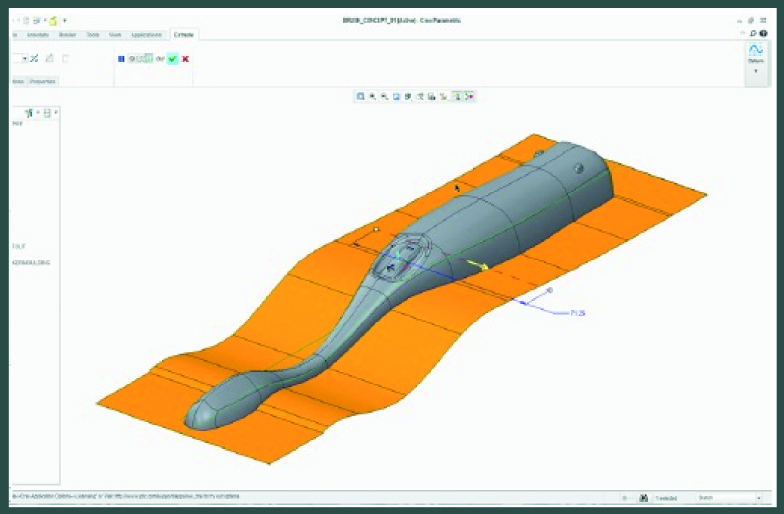
Rys.17
Podsumowując funkcjonalność cechy Freestyle można stwierdzić, że daje ona użytkownikowi swobodę w podejściu do modelowania oraz znacząco skraca czas potrzebny do utworzenia skomplikowanych kształtów powierzchniowych.
Więcej informacji na temat wzornictwa przemysłowego znajdą Państwo na stronach 3D PRO oraz PTC.
Autor: mgr. inż. Tomasz Marcinkowski
93-121 Łódź
ul. Częstochowska 37/39
tel.: +48 42 640 60 99
e-mail: info@3dpro.com.pl








